今回はサーバーの移行をします。
私はエックスサーバーからConoHa WINGへサーバーを移行しました。その後にドメインもお名前.comからConoHa WINGに移管しています。
両方とも変える場合はまずはサーバーから変えるといいと思います。
では、さっそくやっていきましょう。
サーバーの移行【エックスサーバーからConoHa WINGへ】
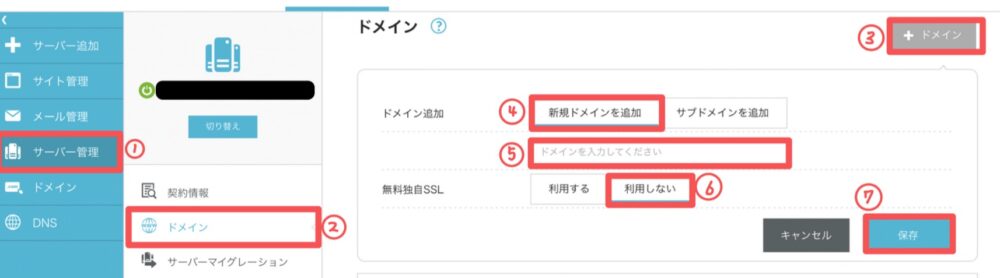
1.ConoHa WINGにログインします。
①【サーバー管理】をクリックします。
②【ドメイン】をクリックします。
③【+ドメイン】をクリックします。
※画像では灰色になっていますが、クリックする前は水色です。
④【新規ドメインを追加】をクリックします。
⑤【移行したいドメイン名】を入力します
⑥【利用しない】を選択します。
⑦【保存】をクリックします。
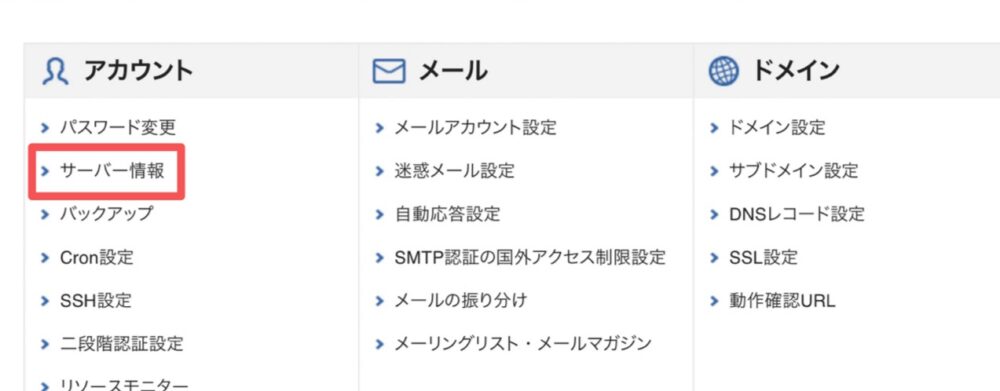
2.エックスサーバーにログインし、【サーバー情報】をクリックします。
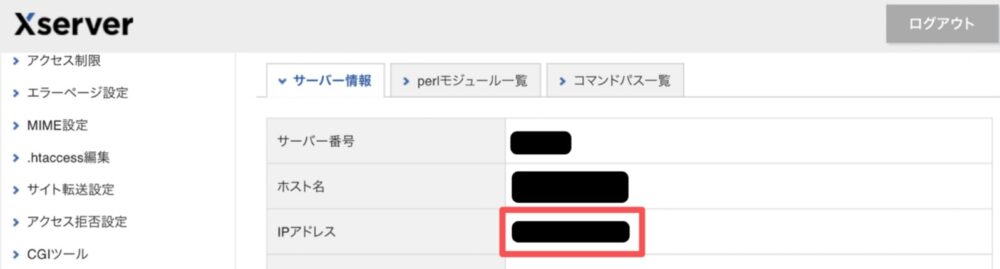
3.【エックスサーバーのIPアドレス】をコピーします。
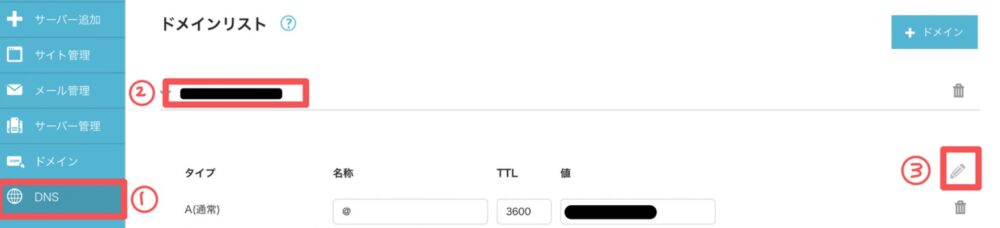
4.ConoHa WINGにログインします。
①【DNS】をクリックします。
②【ドメイン】をクリックします。
③【鉛筆マーク】をクリックします。
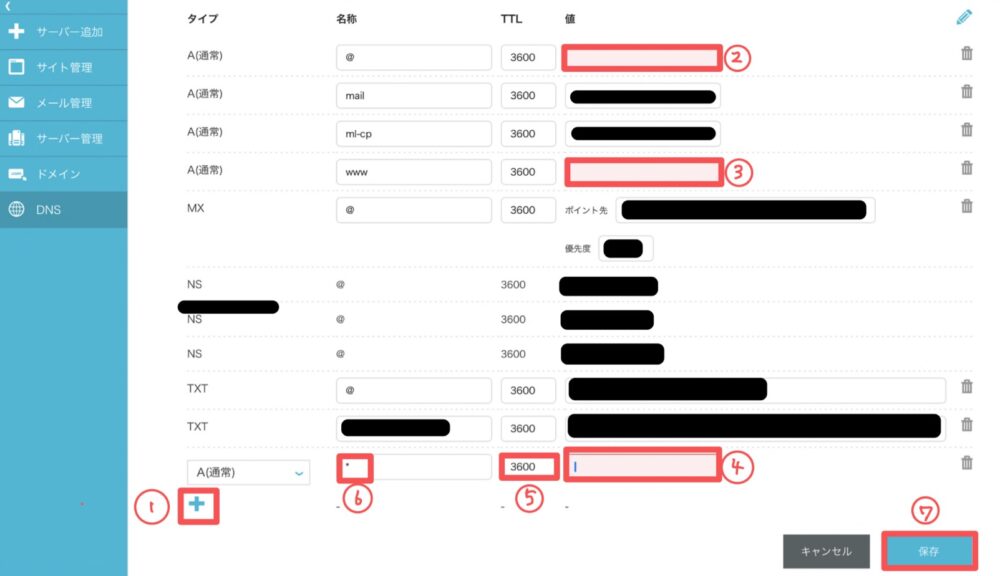
5.
①【+】をクリックして、一行増やします。
※画像は一行増えた後の状態です
②ConoHa WINGのIPアドレスをメモします。それから、先ほどコピーした【エックスサーバーのIPアドレス】を入力します。
③先ほどコピーした【IPアドレス】を入力します。(②と同じです)
④先ほどコピーした【IPアドレス】を入力します。(②や③と同じです)
⑤【3600】と入力します。
⑥【*】を入力します。
⑦【保存】をクリックします。

6.この画面が表示されたらOKです。
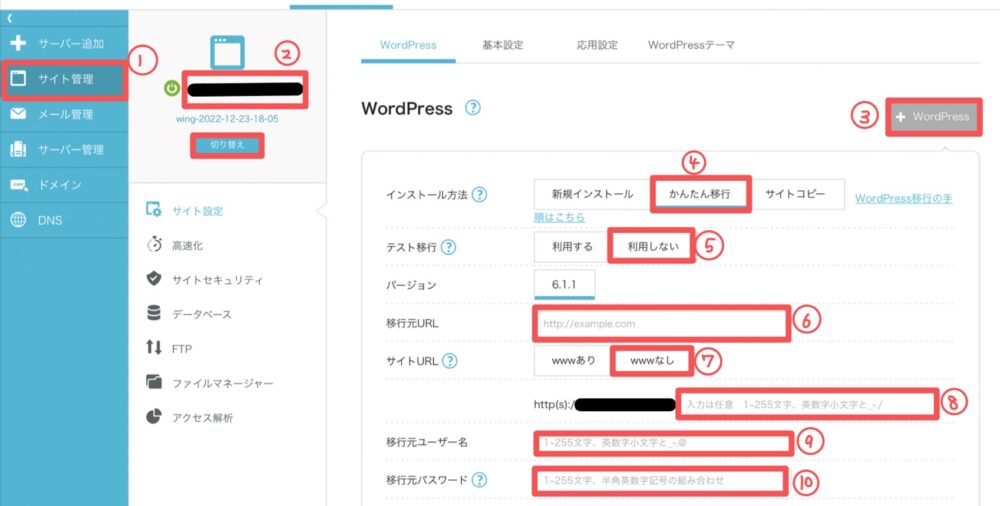
7.
①【サイト管理】をクリックします。
②先ほど登録したドメインか確認します。違う場合は下にある【切り替え】をクリックし、変更します。
③【+WordPress】をクリックします。
④【かんたん移行】をクリックします。
⑤【利用しない】をクリックします。
⑥【移行元URL】を入力します。
⑦【wwwなし】をクリックします。
⑧入力不要です
⑨【WordPressにログインするときのユーザー名】を入力します。
⑩【WordPressにログインするときのパスワード】を入力します。
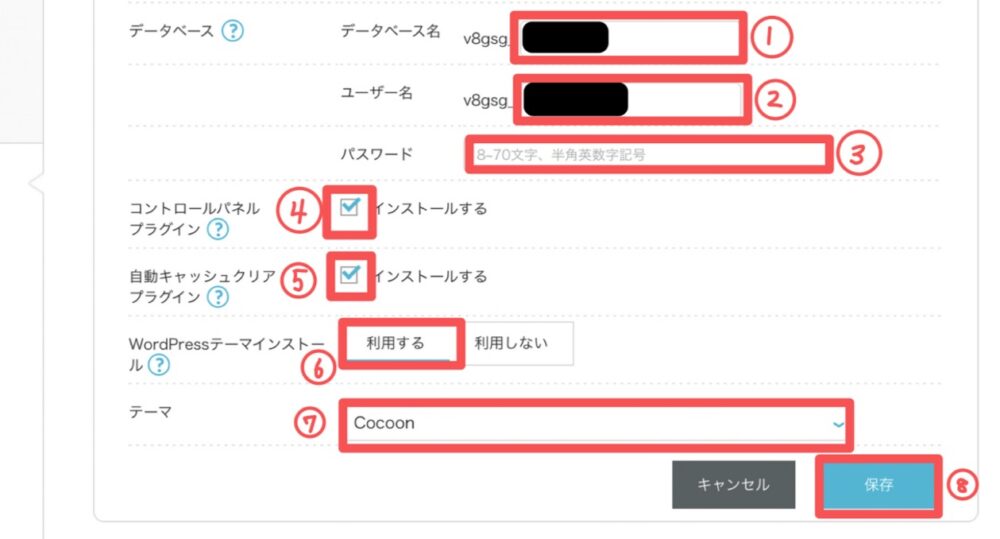
8.
①変更不要です。
②変更不要です。
③パスワードを設定します。
④チェックしておきます。
⑤チェックしておきます。
⑥【利用する】をクリックします。(私の場合は使っていたので)
⑦私の場合は【Cocoon】を選択しました。
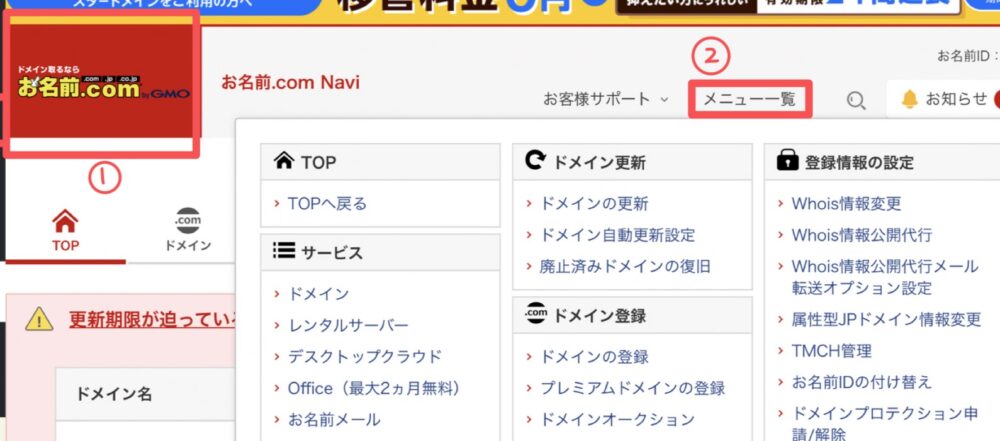
9.お名前.comにログインします。
①【お名前.comのロゴ】をクリックします。
②【メニュー一覧】をクリックします。
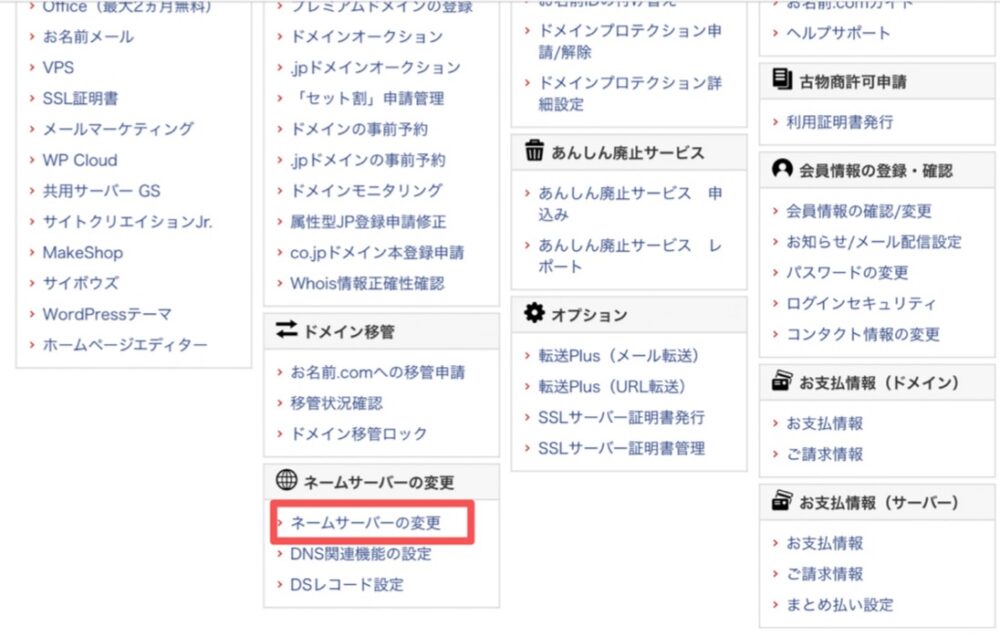
10.【ネームサーバーの変更】をクリックします。
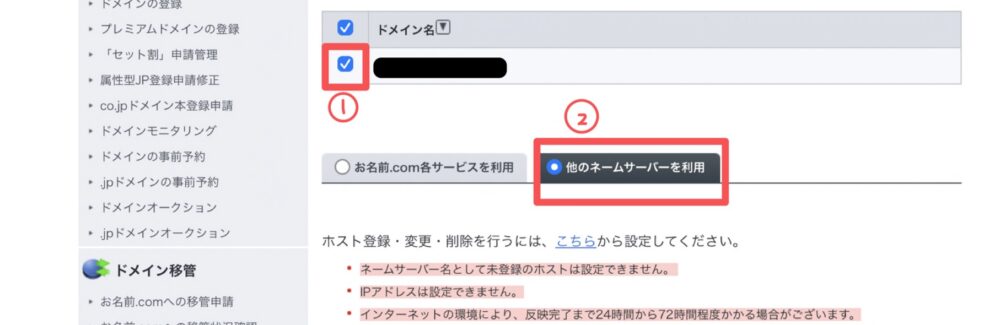
11.
①移行したいドメインにチェックを入れます。
②【他のネームサーバーを利用】をクリックします。
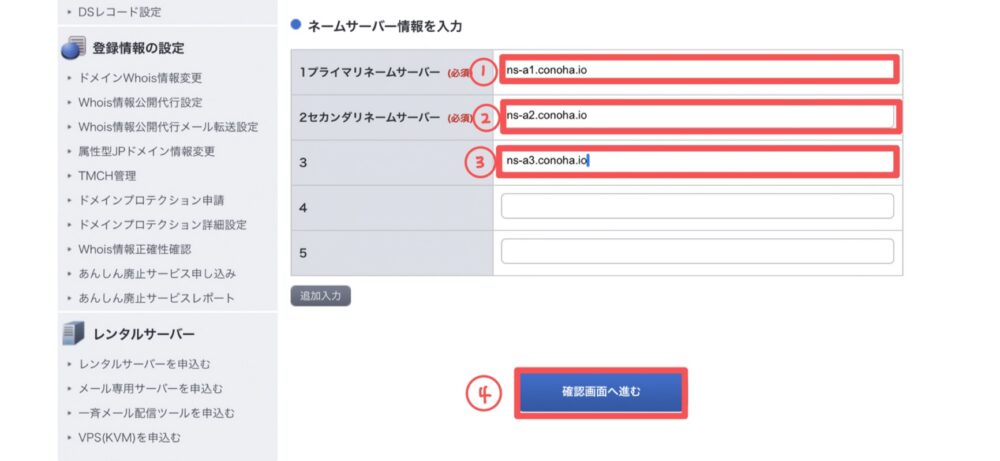
12.
①【ns-a1.conoha.io】を入力します。
②【ns-a2.conoha.io】を入力します。
③【ns-a3.conoha.io】を入力します。
④【確認画面へ進む】をクリックします。
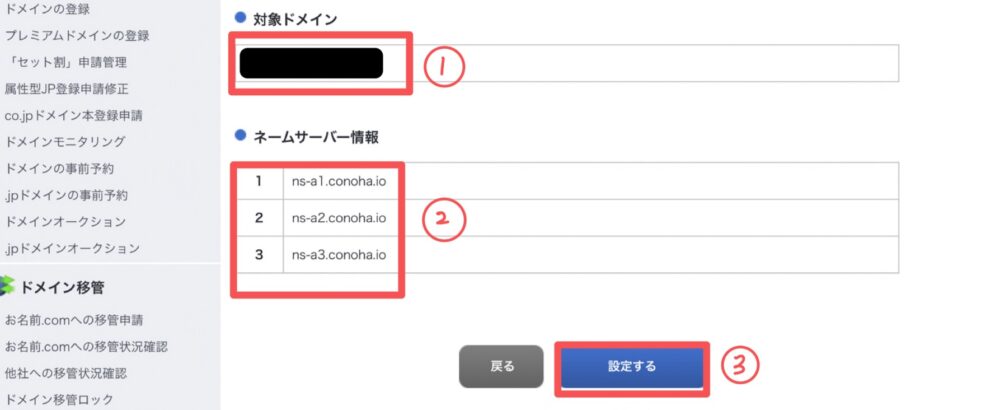
13.
①ドメインが間違っていないか確認をします。
②ネームサーバーが間違っていないか確認をします。
③【設定する】をクリックします。
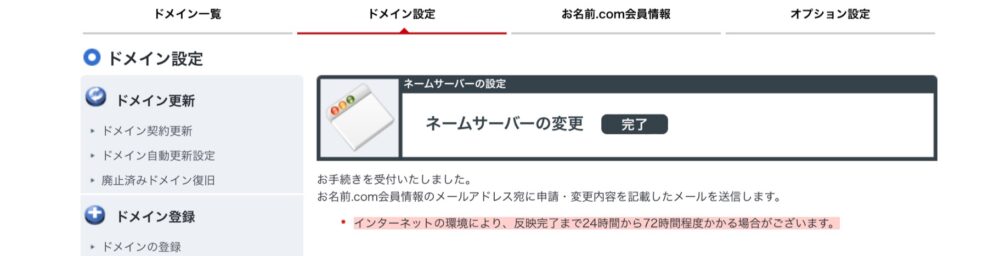
14.こちらの画面が表示されたらOKです。
次の作業は時間が経たないとできないので、1時間ほど休憩します。
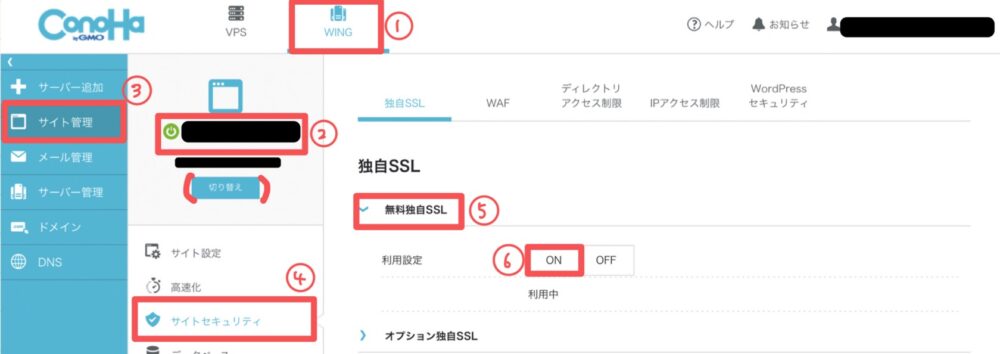
15.ConoHa WINGにログインをします。
①【WING】をクリックします。
②【移行したドメイン】かを確認します。
※もし違ったら下の【切り替え】をクリックし、移行したドメインを選択します。
③【サイト管理】をクリックします。
④【サイトセキュリティ】をクリックします。
⑤【無料独自SSL】をクリックします。
⑥【ON】をクリックします。
その後【利用中】になればOKです。
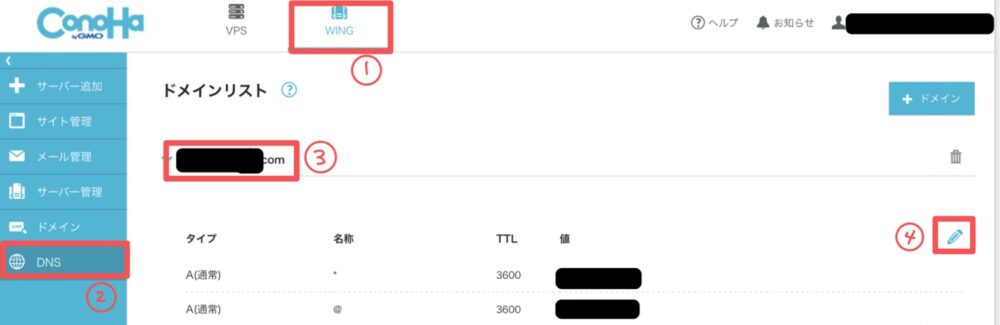
16.
①【WING】をクリックします。
②【DNS】をクリックします。
③【移行したドメイン】をクリックします。
④【鉛筆マーク】をクリックします。
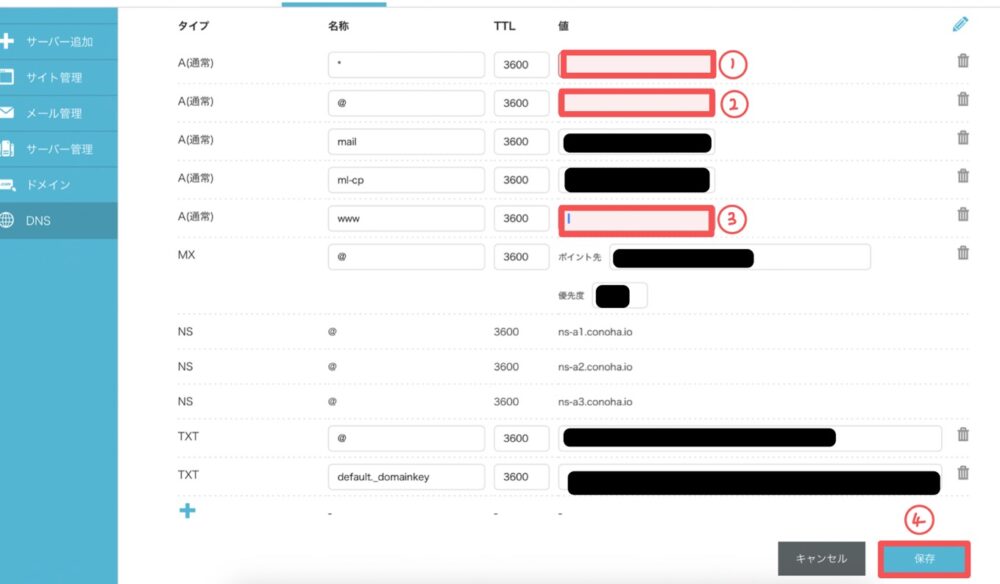
17.
①【メモしたConoHa WINGのIPアドレス】を入力します。
②【メモしたConoHa WINGのIPアドレス】を入力します。
③【メモしたConoHa WINGのIPアドレス】を入力します。
④【保存】をクリックします。
これで完了です。
最後に
お疲れさまでした。これで無事サーバーの移行が終わりました。
終わった後に確認することは、いろいろあります。
・ConoHa WINGのサーバーで表示ができているかの確認
・プラグインが正常に働いているかの確認
・SSL化ができているか(https)の確認
・ドメインの移行はする必要があるか(今回はサーバーのみの移行でした)
一つずつやっていきましょう。
これらを確認するためにも1週間ほどはエックスサーバーのデータは消さないほうがいいです。あとから問題が出てくる可能性もあります。
1週間使ってみて問題なさそうだと思ってから削除するようにしましょう。


